В сети имеется большое количество материалов о применении в пользовательском режиме типовых конфигураций для учета дополнительных реквизитов. Тех реквизитов, которые не были предусмотрены разработчиками на этапе конфигурирования. Ниже будет описано, как эти механизмы можно использовать в отраслевом решении Альфа-Авто, предназначенном для автоматизации учета в автобизнесе.
Нередкими являются случаи, когда особенности предметной области требуют организации учета характеристик товара, отсутствующих в коробочном решении. Для решения таких задач в Альфа-Авто предусмотрен механизм свойств объектов.
А мы рассмотрим 2 случая использования этого механизма :
- когда в конфигурации для значений свойств уже есть специальный справочник;
- когда нет отдельного специализированного справочника в типовой конфигурации.
эти два случая потребуют от пользователей различных действий по загрузке данных
1) Когда в конфигурации не предусмотрено специального справочника, значения которого будут использоваться в качестве свойств номенклатуры
В случае необходимости загрузки значений свойств номенклатуры, не имеющих специализированного справочника в Альфа-Авто, введенных пользователями вручную в справочник «Значения свойств», можно воспользоваться обработкой Загрузка данных из табличного документа.
Правда, придется использовать ее несколько раз, потому что загрузка будет производиться в разные таблицы
Для определенности представим, что нам необходимо установить использование для такого свойства, как «Размер», применительно к номенклатуре. Такая задача потребует добавить новый элемент в план видов характеристик «Назначения свойств объектов»

У добавляемого элемента типовое решение позволяет указать группу номенклатуры, для которой будет применяться добавляемое свойство. Это реквизит Объект, в качестве которого выбрана группа номенклатуры «Пример».
Далее в случае отсутствия нужного свойства можно создать новый элемент, как на рисунке ниже
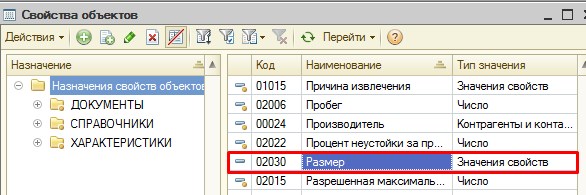
Перед установкой соответствия конкретной номенклатурной позиции — значения конкретного значения свойства в регистр сведений «Значения свойств объектов» необходимо загрузить сами значения свойств

Важно отметить флагом поле, по которому будет производиться поиск, иначе при загрузке предварительно не подготовленных данных мы можем получить множество дублирующихся элементов

Если же отметить поле, по которому будем искать элементы справочника, получим более корректную картину
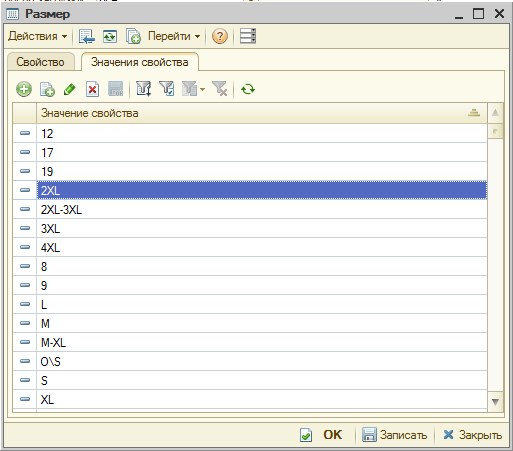
После загрузки справочника значений свойств, которые в нашем примере представляют собой всевозможные размеры номенклатуры, можно снова, воспользовавшись обработкой загрузки данных из табличного документа, установить соответствие конкретного размера для конкретной номенклатурной позиции
Для этого первую закладку обработки заполняем в соответствии с картинкой, указывая артикул номенклатуры и значение размера
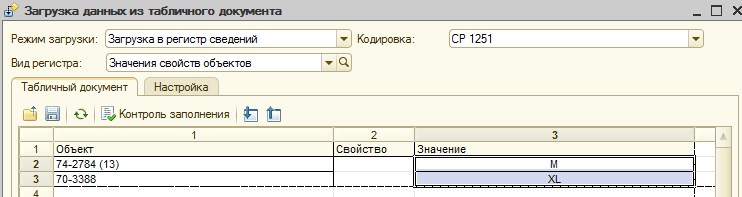
На второй закладке нам придется написать пару строк на встроенном языке
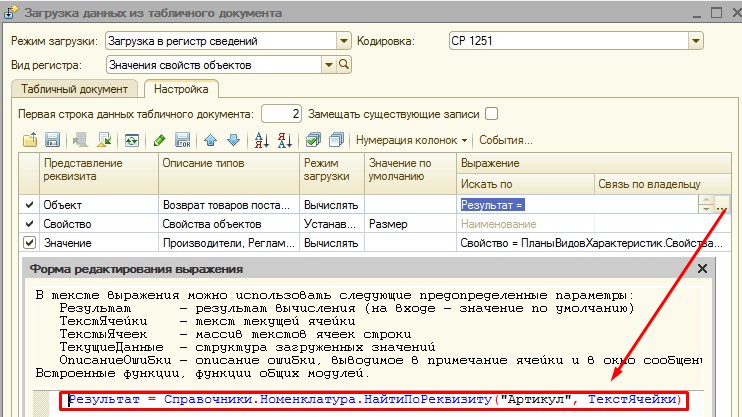
программный код ниже:
Результат = Справочники.Номенклатура.НайтиПоРеквизиту("Артикул", ТекстЯчейки);
а значение размера будет определяться следующим кодом
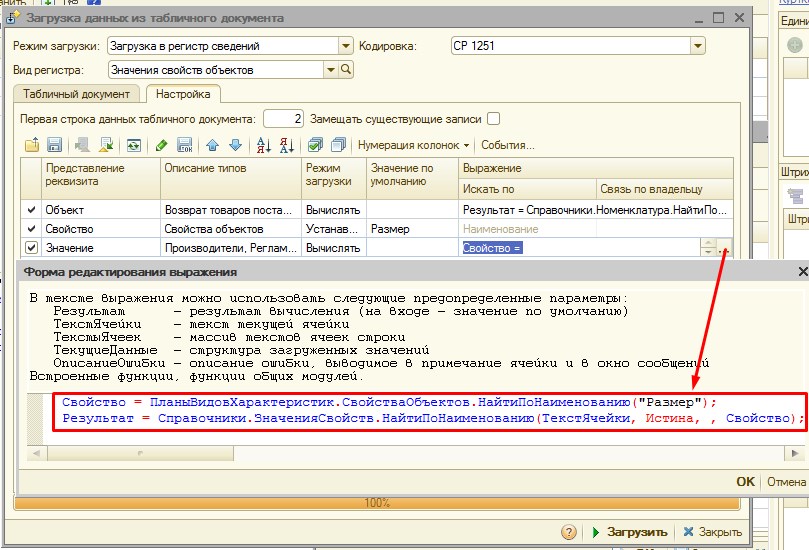
Код для вставки :
Свойство = ПланыВидовХарактеристик.СвойстваОбъектов.НайтиПоНаименованию("Размер");
Результат = Справочники.ЗначенияСвойств.НайтиПоНаименованию(ТекстЯчейки, Истина, , Свойство);
После выполнения указанных выше действий в справочнике номенклатуры увидим

2) Теперь случай использования уже существующего в конфигурации справочника, значения которого будут использоваться в качестве свойств номенклатуры
Порядок загрузки из табличного документа будем рассматривать на примере справочника цветов.
Получение свойств будет происходить также в несколько этапов
Нам снова придется сначала загрузить элементы, которые будут использоваться в качестве значений свойств, только на этот раз это будет уже имеющийся в системе справочник.
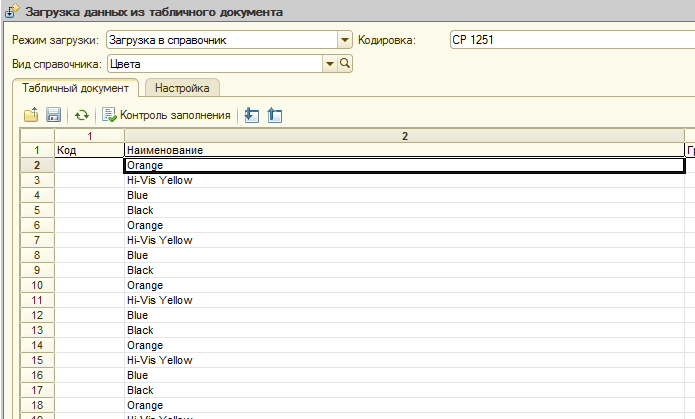
В соответствии с картинкой ниже заполняем закладку Настройка

В результате загрузки наблюдаем в справочнике новые элементы

Далее установим значения свойства цвет для нескольких номенклатурных позиций из xls файла

Во второй раз воспользуемся обработкой загрузки табличного документа для заполнения регистра сведений «значения свойств объектов»
Для этого на первую закладку вставим артикулы номенклатуры и значения свойств в соответствии с картинкой
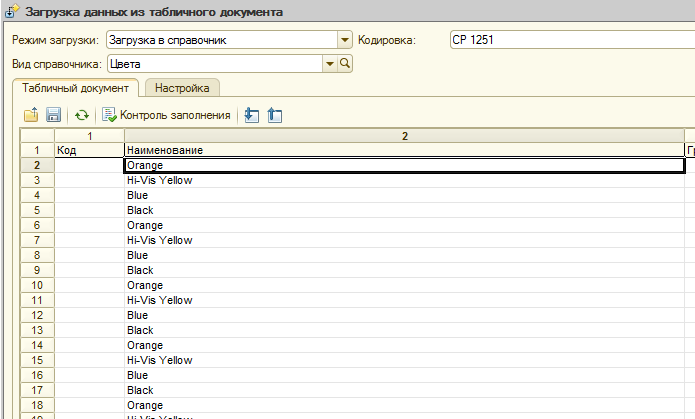
закладку Настройка заполним в соответствии с картинкой
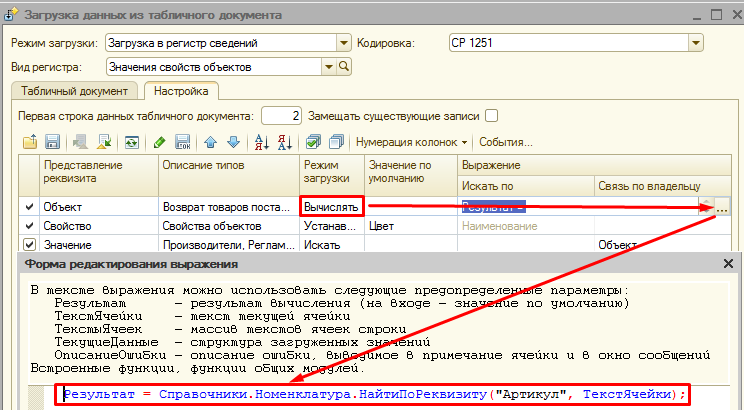
в качестве текста выражения на встроенном языке указать:
Результат = Справочники.Номенклатура.НайтиПоРеквизиту("Артикул", ТекстЯчейки);
Полученные таким образом данные дополнительных характеристик могут быть применяться в отраслевом решении как в форме списка и элементов номенклатуры, так и для последующего формирования самых различных отчетов с использованием механизма свойств.

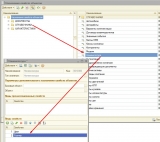
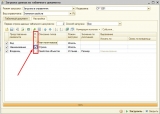
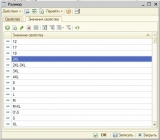
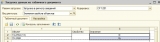
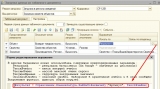
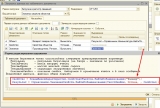

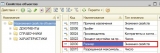
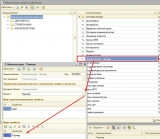
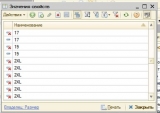
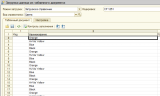
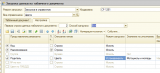
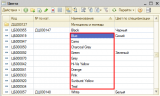

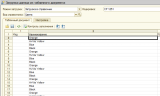
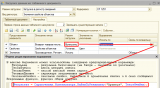





Не нашел в статье описания использования характеристик для учета различных свойств, а ведь это еще один механизм для того чтобы описать свойства товара не предусмотренные на этапе разработки конфигурации. Насколько я понял это написано для пользователей.
Механизм не новый и подобных описаний в инете много, в чем задумка так много писать про старые механизмы, если только в качестве инструкции ?
в УТ 10.3 очень похожий механизм
(2) trader7777777, статья не претендует на научную новизну 🙂 задача данной публикации — ответить на вопросы пользователя как максимально используя возможности типовой отраслевой конфигурации Альфа-Авто загрузить свойства номенклатуры
Интересно было бы услышать от автора опыт успешного применения характеристик применительно к предметной области автобизнеса. Для каких номенклатурных групп какие характеристики выделяем, возможно источники значимых для бизнеса характеристик для загрузки
В продолжение предыдущего своего сообщения… ведь описывается отраслевая конфигурация для автобизнеса
(5) partstrader, действительно было бы интересно на площадке infostarta обменяться опытом, чтобы на примере темы публикации узнать от коллег лучшие практики классификации нормативно-справочной информации применительно к предметной области.
(5) partstrader, а мне интересно не только от автора услышать о том какие свойства номенклатуры в автобизнесе и продаже запасных частей коллеги используют 🙂 в свое время у управлении торговлей 10.3 использовали свойства «неснижаемого остатка», но похоже в Альфа-Авто для работы с минимальными остатками есть специальный регистр сведений дополнительные характеристик номенклатуры, уже реализованный в поставке функционал разработчиком не через свойства
(5) partstrader, в нашей практике организации торговли в автобизнесе использовали разбиение номенклатуры на группы
— жидкости и масла;
— запасные части;
— аксессуары;
Для каждой из групп целесообразно использование различных дополнительных свойств и характеристик
разумеется в предыдущем посте не говорю про выделение автомобилей и других видов техники
(9) trader7777777, ну а какие не предусмотренные типовой конфигурацией дополнительные свойства и характеристики товара для указанных вами групп товаров используете а самое главное как используете??? это же тема статьи и диалога
Беру на вооружение. +1
Результат = Справочники.Номенклатура.НайтиПоРеквизиту(«Артикул», ТекстЯчейки);»
В импортируемой таблице у меня указан код1с, что написать вместо «Артикул»?
Тогда не вместо НайтиПоРеквизиту можно использовать НайтиПоКоду(ТекстЯчейки)
Спасибо хорошая инструкция мне помогло)
Тут должно быть вот так, а то ругается:
Ну, или от конфигурации зависит )
Но, самое страшное в этой процедуре — создание самих свойств, которые нужно ручками вбивать. И обработка здесь не помощник, к сожалению. Может кто знает, как списочком загнать сами свойства в план видов характеристик?…